Remarques :
- Ce tutoriel nécessite un accès à Oracle Cloud. Pour vous inscrire à un compte gratuit, reportez-vous à Introduction à Oracle Cloud Infrastructure Free Tier.
- Il utilise des exemples de valeurs pour les informations d'identification, la location et les compartiments Oracle Cloud Infrastructure. Lorsque vous terminez votre atelier, remplacez ces valeurs par celles propres à votre environnement cloud.
Configuration d'une copie de récupération après sinistre Oracle Heatwave MySQL inter-région dans OCI
Introduction
La copie de récupération après sinistre d'Oracle Heatwave MySQL est une fonctionnalité d'Oracle Cloud Infrastructure (OCI) dans laquelle vous pouvez configurer la réplication inter-région pour les bases de données de production dans OCI. Il existe deux façons de configurer la copie de récupération après sinistre Oracle HeatWave MySQL.
-
A l'aide de la sauvegarde manuelle complète au niveau de la console OCI, copiez la sauvegarde vers plusieurs régions et configurez un canal de réplication entrant.
-
A l'aide des utilitaires de shell MySQL, sauvegardez et restaurez la base de données de production dans la base de données de région de récupération après sinistre, puis configurez un canal de réplication entrant.
Ce tutoriel explique comment configurer la copie de récupération après sinistre MySQL d'Oracle Heatwave pour la base de données de production à l'aide de la sauvegarde complète au niveau de la console OCI, copier la sauvegarde vers une autre région, créer la base de données de récupération après sinistre à partir de la sauvegarde principale et configurer le canal de réplication entrant de la base de données principale vers la base de données de récupération après sinistre. Dans ce tutoriel, vous allez configurer la récupération après sinistre pour les services de base de données Oracle Heatwave MySQL exécutés sur les versions 8.0.35 et supérieures.
L'image suivante illustre l'architecture que nous allons utiliser dans ce tutoriel.
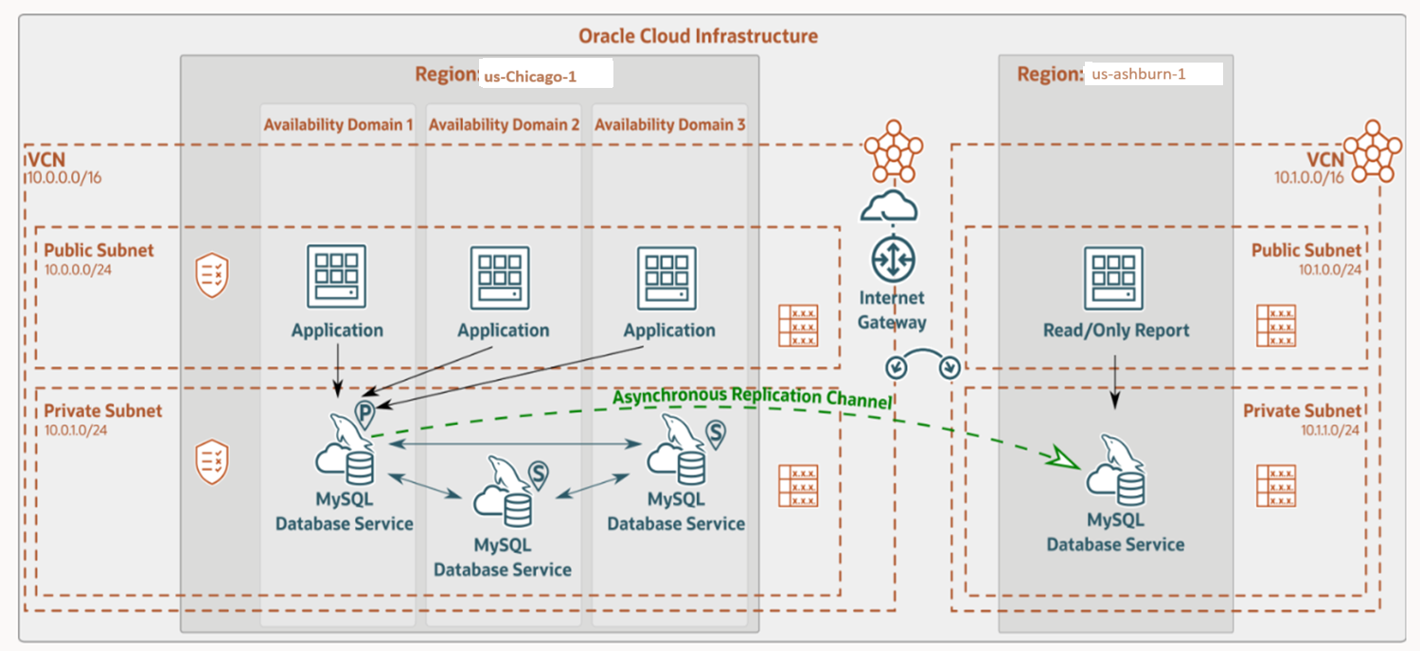
Objectifs
- Configurez la copie de récupération après sinistre d'Oracle Heatwave MySQL pour les bases de données de production à l'aide des sauvegardes au niveau de la console OCI.
Prérequis
-
Configurez l'appairage VCN distant entre les régions source et cible.
-
Ajoutez les ports
3306et33060aux listes de sécurité des sous-réseaux dans les réseaux cloud virtuels source et cible. -
Créez une configuration personnalisée afin d'augmenter la valeur par défaut de
binlog_expire_logs_secondsà 3 jours au minimum et de l'appliquer au système de base de données principal.
Tâche 1 : préparation et exécution d'une sauvegarde manuelle complète dans la console OCI
En dehors des heures de travail, effectuez une sauvegarde complète manuelle du service de base de données Oracle Heatwave MySQL de production au niveau de la console OCI.
-
Cliquez sur le menu déroulant Actions supplémentaires et sélectionnez Créer une sauvegarde manuelle.
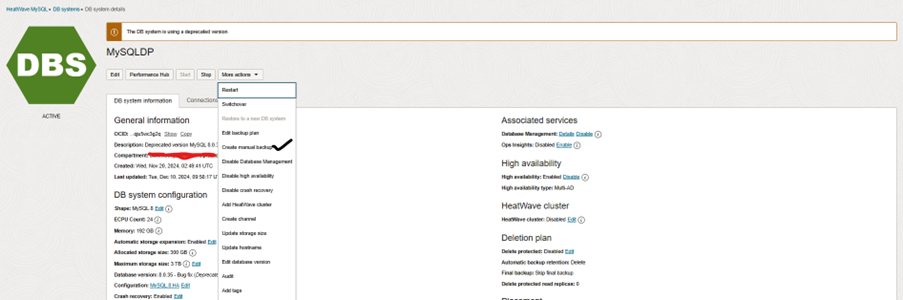
-
Entrez les informations requises et cliquez sur Créer des sauvegardes manuelles.
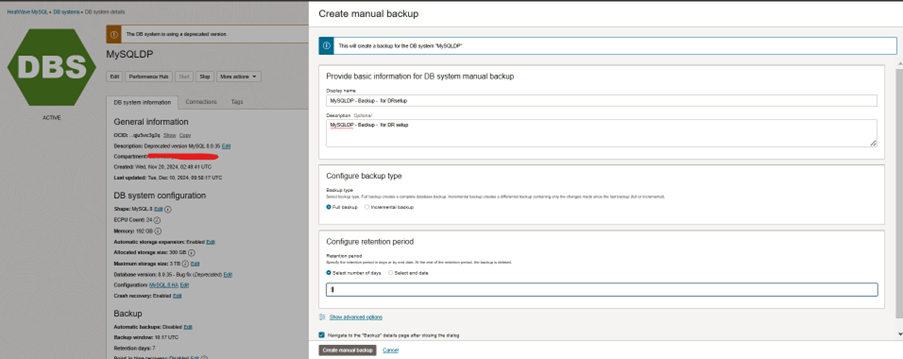
Tâche 2 : copier la sauvegarde vers la région de récupération après sinistre
-
Cliquez sur Copier vers une autre région pour copier la sauvegarde manuelle complète vers la région de récupération après sinistre.

-
Entrez les informations requises et cliquez sur Copier.
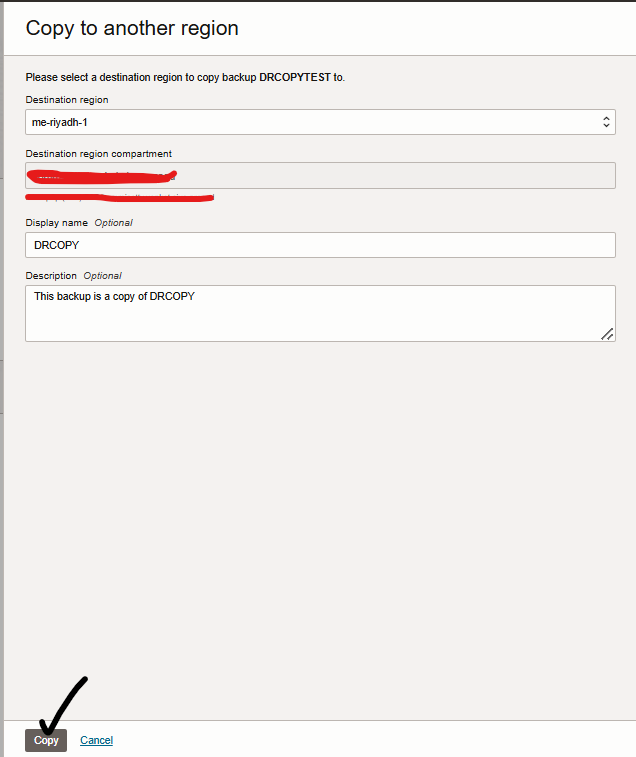
Vérifiez la sauvegarde dans la région de récupération après sinistre une fois la copie terminée.
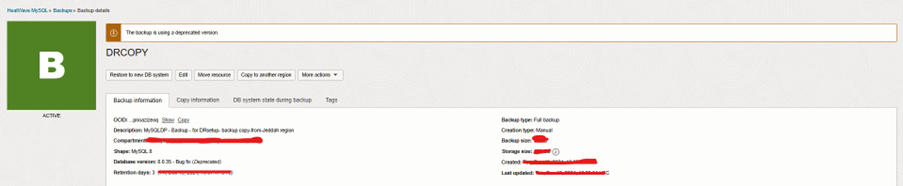
Tâche 3 : restauration de la sauvegarde à partir d'une région de récupération après sinistre dans un nouveau système de base de données
-
Cliquez sur Restaurer vers un nouveau système de base de données pour restaurer la sauvegarde de la base de données principale vers un nouveau système de base de données dans la région de récupération après sinistre.
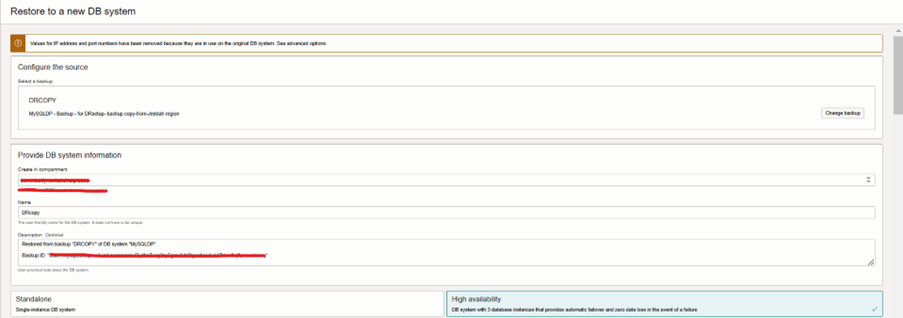
-
Sélectionnez le compartiment, le VCN et les sous-réseaux dans la console OCI, ainsi que la forme de base de données et le stockage respectifs requis.
-
Sélectionnez la version de base de données MySQL qui doit être identique à la base de données principale et cliquez sur Restaurer.

Une fois la base de données dans la région de récupération après sinistre provisionnée, vous pouvez vous connecter à la base de données de récupération après sinistre pour valider les schémas et les objets.
Tâche 4 : création d'un utilisateur de base de données pour la réplication
Exécutez la requête suivante pour créer un utilisateur de réplication dans la base de données principale à l'aide de l'adresse IP d'adresse de base de données provisionnée de la région de récupération après sinistre.
CREATE USER 'repl1'@'x.x.x.x' IDENTIFIED BY '********' REQUIRE SSL;
GRANT REPLICATION SLAVE ON *.* TO 'repl1'@'x.x.x.x';
Tâche 5 : création d'un canal de réplication
-
Cliquez sur Créer un canal pour créer un canal de réplication entrant dans le système de base de données de récupération après sinistre dans la console OCI. Entrez les informations d'identification utilisateur de base de données source nécessaires et d'autres détails de canal de réplication.

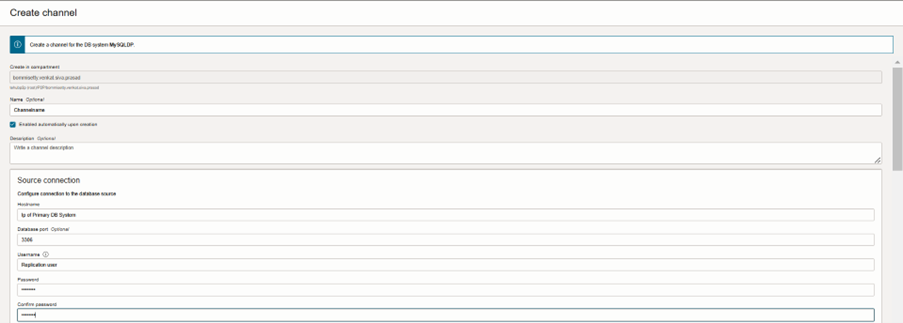

-
Cliquez sur Créer un canal.
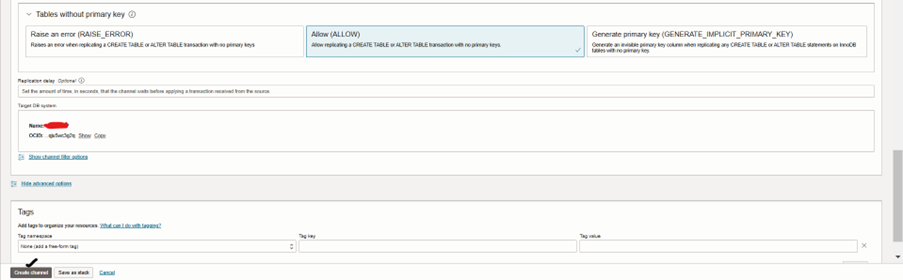
Tâche 6 : validation du canal de réplication
Une fois le canal actif dans la console OCI, connectez-vous à la base de données de récupération après sinistre et recherchez le statut de la réplique et la synchronisation entre la base de données principale et la base de données de récupération après sinistre.
Show Replica Status \G;
Remarque : vous devez vérifier les E/S en cours d'exécution, le statut d'exécution SQL et les secondes de retard sur le maître dans la sortie du statut de la réplique.
Liens connexes
-
Configuration de la copie de récupération après sinistre MySQL dans OCI
-
Configurer la récupération après sinistre pour OCI MySQL Database Service
Remerciements
- Auteur - Ajay Rao (Spécialiste de l'implémentation de lift - Personnalisé, 3e partie, Base de données et applications VM)
Ressources de formation supplémentaires
Explorez d'autres ateliers sur docs.oracle.com/learn ou accédez à d'autres contenus de formation gratuits sur le canal Oracle Learning YouTube. De plus, visitez le site education.oracle.com/learning-explorer pour devenir un explorateur Oracle Learning.
Pour obtenir la documentation produit, consultez le site Oracle Help Center.
Set up Cross-Region Oracle Heatwave MySQL Disaster Recovery Copy in OCI
G29360-01
Copyright ©2025, Oracle and/or its affiliates.